Biểu tượng được sử dụng rộng rãi trong thiết kế đồ họa để trang trí các bức ảnh, trang web, áp phích quảng cáo. Clipart không phải là một công cụ Photoshop, nó cũng không được cài đặt trong các thư mục chương trình như kết cấu, bút vẽ hoặc kiểu. Đây là tệp đồ họa chất lượng cao, có độ phân giải cao trên nền trong suốt ở định dạng.

Nó là cần thiết
Máy tính, Photoshop, clipart làm sẵn
Hướng dẫn
Bước 1
Bạn có thể tải xuống các hình ảnh clipart miễn phí trên bất kỳ kho nào dành cho Photoshop. Ở đó bạn sẽ tìm thấy các bản vẽ riêng lẻ và toàn bộ tập hợp các clipart về các chủ đề khác nhau.
Bước 2
Tải về clipart vào một thư mục riêng biệt. Đặt tên cho thư mục để bạn có thể dễ dàng tìm thấy nó. Sắp xếp các clipart theo chủ đề: "kỳ nghỉ", "mùa hè" hoặc "biển", như vậy sẽ thuận tiện hơn cho bạn khi tìm kiếm clipart cần thiết cho công việc.
Bước 3
Mở Photoshop. Trên menu Tệp, chạy lệnh Mở. Hoặc nháy đúp chuột trái vào trường làm việc của chương trình, thao tác này cũng mở tệp.
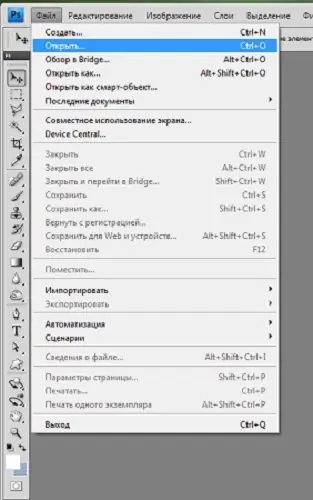
Bước 4
Trong danh sách thả xuống, chọn thư mục có cliparts và mở nó bằng cách nhấp vào nó bằng nút chuột. Chọn clipart bạn cần, nhấp vào hình ảnh của nó và nhấp vào nút "Mở".
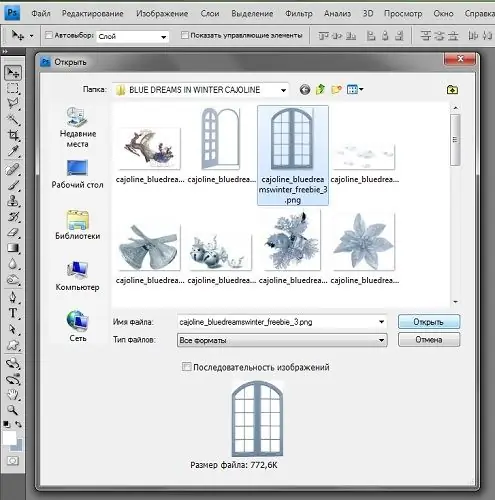
Bước 5
Clipart được yêu cầu đang mở trong vùng làm việc của chương trình Photoshop. Giờ đây, bạn có thể thêm nền, văn bản và bất cứ thứ gì trí tưởng tượng của bạn cho phép.






